- 1P4770 [NOI2018] 你的名字 洛谷黑题题解详解
- 2Python-模块与包_关于包相关的导入语句也分为import和from ... import ...两种,但是无论哪种,无
- 3C语言实现(封装、继承和多态)_c实现继承
- 4linux磁盘空间查看及空间满的处理,linux磁盘空间占满问题快速定位并解决
- 5VScode 中 Python 代码不高亮显示怎么办?_vscode的python语法不高亮
- 6Failed to obtain JDBC Connection; nested exception is java.sql.SQLException_failed to obtain jdbc connection; nested exception
- 7怎么让linux支持yum,如何安装和使用'yum-utils'来维护Yum并提高其性能
- 8向爬虫而生---Redis 拓宽篇6<redis分布式锁 ---ZooKeeper>
- 9AIGC|AGI究竟是什么?为什么大家都在争先入场?
- 10Docker入门安装、镜像与容器下载 —— 基本操作
vue - vue的配置文件vue.config.js介绍_vue.config.js publicpath
赞
踩
前言:
注意:
使用 vue-cli 3.x 以上的脚手架创建的 vue 项目不再有 build 文件夹,若需要进行相关配置,需在项目目录下新建文件 vue.config.js ;如下:
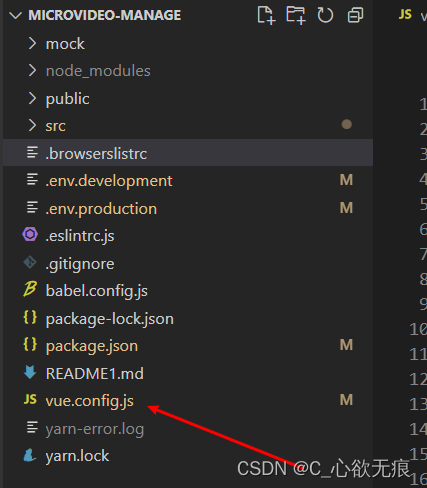
常用配置项如下:
注意:baseUrl从 Vue CLI 3.3 起已弃用从而使用publicPath来替代;
/* 引入打包分析插件 */ const BundleAnalyzerPlugin = require('webpack-bundle-analyzer').BundleAnalyzerPlugin; /* 引入压缩插件 但是导致项目启动的比较慢*/ const UglifyJsPlugin = require('uglifyjs-webpack-plugin'); let isProduction = process.env.NODE_ENV === 'production'; // 判断是否是生产环境 let isTest = process.env.NODE_ENV === 'test'; // 判断是否是测试环境 // 服务端ip -- Uat环境 const api = 'http://10.1.12.181:26341'; // 自己启动的node服务 代理到本地 const nodeApi = 'http://127.0.0.1:3000'; module.exports = { /* 打包后的文件夹名字及路径 根目录下 */ outputDir: 'dist/video', /* 生产的项目名 development是开发环境 可以用三元运算符*/ publicPath: process.env.NODE_ENV === 'production' ? '/video/' : '/', /* 保存时是否校验 */ lintOnSave: false, /* 开发环境跨域情况的代理配置 */ devServer: { https: false, // 链接是否使用https访问 但可能在微信中不能打开(安全性问题) 不写此行配置默认 使用http协议打开 port: '31001', // 指定要监听请求的端口号 open: true, // 是否运行好直接在默认浏览器打开 inline: true, // 用于设置代码保存时是否自动刷新页面。 hot: true, // 用于设置代码保存时是否进行热更新(局部刷新,不刷新整个页面) disableHostCheck: true, //可以被外网访问 /* 当出现编译器错误或警告时,在浏览器中显示全屏覆盖层。默认禁用。两种写法*/ // overlay: true, // 第一种 overlay: { //第二种 warnings: false, //是否警告 errors: false, }, /* 接口代理器设置 可以配置多个*/ proxy: { '/backend': { // 实际访问的服务器地址 target: nodeApi, // 控制服务器收到的请求头中Host字段的值 host就是主机名加端口号 实际上就是欺骗后端服务器 changeOrigin: true, // 是否启用websockets ws: false, // 重写请求路径 开头是/api的替换为 空串 // pathRewrite: { '/api': '' }, }, }, }, /* css相关设置 */ css: { extract: false, // 是否使用css分离插件 ExtractTextPlugin 开启extract后,组件样式以内部样式表的形式加载的, 打包的结果会多出一个 css 文件夹以及css 文件。 sourceMap: true, // 开启 CSS source maps? /* 向所有 Sass/Less 样式传入共享的全局变量 */ loaderOptions: { //注意:在 sass-loader v8 中,这个选项名是 "prependData" global.scss这里面定义的是一些全局变量 scss: { prependData: '@import "~@/assets/scss/global.scss";', }, }, }, /* webpack相关配置 *该对象将会被 webpack-merge 合并入最终的 webpack 配置 */ configureWebpack: (config) => { // 生产环境配置 if (process.env.NODE_ENV === 'production') { /* js 压缩 */ config.plugins.push( new UglifyJsPlugin({ uglifyOptions: { uglifyOptions: { compress: { drop_debugger: true, drop_console: true, // 生产环境自动删除console }, warnings: false, }, sourceMap: false, parallel: true, // 使用多进程并行运行来提高构建速度。默认并发运行数:os.cpus().length - 1。 }, }) ); } else { // 测试环境开启打包分析 config.plugins.push(new BundleAnalyzerPlugin()); } }, /* 对内部的 webpack 配置(比如修改、增加Loader选项)(链式操作) */ chainWebpack: (config) => { /* 关闭 console.log 生产环境 如果为了安全起见,需要在正式环境关闭调试的话,可以在vue.config.js文件里加入以下代码*/ config.optimization.minimizer('terser').tap((args) => { // 移除 console* args[0].terserOptions.compress.drop_console = true; // 移除 debugger args[0].terserOptions.compress.drop_debugger = true; // 移除 console.log args[0].terserOptions.compress.pure_funcs = ['console.log']; // 去掉注释 如果需要看chunk-vendors公共部分插件,可以注释掉就可以看到注释了 args[0].terserOptions.output = { comments: false, }; return args; }); // 设置路径别名 config.resolve.alias .set('@', resolve('src')) .set('assets', resolve('src/assets')) .set('components', resolve('src/components')) // 压缩图片插件 config.module .rule('images') /* 注意会报这个错误 Cannot find module 'imagemin-gifsicle' 需要下载cnpm install --save-dev image-webpack-loader 才有效*/ .use('image-webpack-loader') .loader('image-webpack-loader') .options({ mozjpeg: { progressive: true, quality: 65 }, optipng: { enabled: false }, pngquant: { quality: [0.8, 0.9], speed: 4 }, gifsicle: { interlaced: false }, webp: { quality: 75 }, }); }, /* 第三方插件配置 */ pluginOptions: { 'process.env': { NODE_ENV: '"development"', }, // 我这里用的是 vue-cli-plugin-mock 插件;用来开发前期模拟后端的请求 // debug 为true时 vscode的控制台会打印接口日志 // mock: { entry: './mock/index.js', debug: false }, }, };
- 1
- 2
- 3
- 4
- 5
- 6
- 7
- 8
- 9
- 10
- 11
- 12
- 13
- 14
- 15
- 16
- 17
- 18
- 19
- 20
- 21
- 22
- 23
- 24
- 25
- 26
- 27
- 28
- 29
- 30
- 31
- 32
- 33
- 34
- 35
- 36
- 37
- 38
- 39
- 40
- 41
- 42
- 43
- 44
- 45
- 46
- 47
- 48
- 49
- 50
- 51
- 52
- 53
- 54
- 55
- 56
- 57
- 58
- 59
- 60
- 61
- 62
- 63
- 64
- 65
- 66
- 67
- 68
- 69
- 70
- 71
- 72
- 73
- 74
- 75
- 76
- 77
- 78
- 79
- 80
- 81
- 82
- 83
- 84
- 85
- 86
- 87
- 88
- 89
- 90
- 91
- 92
- 93
- 94
- 95
- 96
- 97
- 98
- 99
- 100
- 101
- 102
- 103
- 104
- 105
- 106
- 107
- 108
- 109
- 110
- 111
- 112
- 113
- 114
- 115
- 116
- 117
- 118
- 119
- 120
- 121
- 122
- 123
- 124
- 125
- 126
- 127
- 128
- 129
- 130
- 131
- 132
- 133
- 134
- 135
- 136
- 137
- 138
- 139
- 140
- 141
- 142
- 143
- 144
- 145
- 146
- 147
- 148
- 149
- 150
- 151
常用配置项说明:
1,outputDir
打包后的文件输出路径,比如:dist/video就是默认在根目录下面新建 dist目录和video文件夹(打包好的包)
outputDir: 'dist/video',
- 1
2,publicPath
publicPath是部署应用包时的基本 URL;写法上可以使用三元运算符进行判断是否是生产环境和开发环境; 这个配置在项目部署时比较重要;详细介绍见这篇文章:vue中的publicPath讲解
publicPath: process.env.NODE_ENV === 'production' ? '/video/' : '/',
- 1
注意:baseUrl从 原先的Vue CLI 3.3版本起被已弃用从而使用publicPath来替代;
3,lintOnSave
设置是否在开发环境下每次保存代码时都启用eslint进行验证。
/* 保存时是否校验 */
lintOnSave: false,
- 1
- 2
4,devServer模块
此模块也比较重要,涉及到开发时项目的一些基本配置和解决接口的跨域问题( Node代理);
/* 开发环境跨域情况的代理配置 */ devServer: { https: false, // 链接是否使用https访问 但可能在微信中不能打开(安全性问题) 不写此行配置默认 使用http协议打开 port: '31001', // 指定要监听请求的端口号 open: true, // 是否运行好直接在默认浏览器打开 inline: true, // 用于设置代码保存时是否自动刷新页面。 hot: true, // 用于设置代码保存时是否进行热更新(局部刷新,不刷新整个页面) disableHostCheck: true, //可以被外网访问 /* 当出现编译器错误或警告时,在浏览器中显示全屏覆盖层。默认禁用。两种写法*/ // overlay: true, // 第一种 overlay: { //第二种 warnings: false, //是否警告 errors: false, }, /* 接口代理器设置 可以配置多个*/ proxy: { '/backend': { // 实际访问的服务器地址 target: nodeApi, // 控制服务器收到的请求头中Host字段的值 host就是主机名加端口号 实际上就是欺骗后端服务器 changeOrigin: true, // 是否启用websockets ws: false, // 重写请求路径 开头是/api的替换为 空串 // pathRewrite: { '/api': '' }, }, }, },
- 1
- 2
- 3
- 4
- 5
- 6
- 7
- 8
- 9
- 10
- 11
- 12
- 13
- 14
- 15
- 16
- 17
- 18
- 19
- 20
- 21
- 22
- 23
- 24
- 25
- 26
- 27
- 28
- 29
- 30
- 31
- 32
proxy中的参数 target是要代理的后端接口ip;changeOrigin:true设置跨域请求; ws: true如果要代理 websockets,配置这个参数;pathRewrite:{ '/api': '' }为重写路径,我这样设置的效果为接口开头是/api的就替换为空,这个要根据实际情况进行变换;
5,css相关设置
css: {
extract: false, // 是否使用css分离插件 ExtractTextPlugin 开启extract后,组件样式以内部样式表的形式加载的, 打包的结果会多出一个 css 文件夹以及css 文件。
sourceMap: true, // 开启 CSS source maps?
/* 向所有 Sass/Less 样式传入共享的全局变量 */
loaderOptions: {
//注意:在 sass-loader v8 中,这个选项名是 "prependData" global.scss这里面定义的是一些全局变量
scss: {
prependData: '@import "~@/assets/scss/global.scss";',
},
},
},
- 1
- 2
- 3
- 4
- 5
- 6
- 7
- 8
- 9
- 10
- 11
- 12
6,webpack相关配置
webpack配置分为两个配置模块:configureWebpack和chainWebpack配置项;
1,配置 configureWebpack有两种写法:
第一种:调整 webpack 配置最简单的方式就是在 vue.config.js 中的 configureWebpack 选项提供一个对象:
// vue.config.js
module.exports = {
configureWebpack: {
plugins: [
new MyAwesomeWebpackPlugin()
]
}
}
- 1
- 2
- 3
- 4
- 5
- 6
- 7
- 8
该对象将会被 webpack-merge 合并入最终的 webpack 配置。
第二种:如果你需要基于环境有条件地配置行为,或者想要直接修改配置,那就换成一个函数 (该函数会在环境变量被设置之后懒执行)。该方法的第一个参数会收到已经解析好的配置。在函数内,你可以直接修改配置,或者返回一个将会被合并的对象:
// vue.config.js
module.exports = {
configureWebpack: config => {
if (process.env.NODE_ENV === 'production') {
// 为生产环境修改配置...
} else {
// 为开发环境修改配置...
}
}
}
- 1
- 2
- 3
- 4
- 5
- 6
- 7
- 8
- 9
- 10
我配置的:我这里使用了第二种的配置写法;判断vue运行环境进行有条件的进行配置;在生产环境中我使用 UglifyJsPlugin插件进行对js代码的压缩;在测试环境下面 我使用了 BundleAnalyzerPlugin打包分析工具,用于分析代码的构成和大小;
configureWebpack: (config) => { // 生产环境配置 if (process.env.NODE_ENV === 'production') { /* js 压缩 */ config.plugins.push( new UglifyJsPlugin({ uglifyOptions: { uglifyOptions: { compress: { drop_debugger: true, drop_console: true, // 生产环境自动删除console }, warnings: false, }, sourceMap: false, parallel: true, // 使用多进程并行运行来提高构建速度。默认并发运行数:os.cpus().length - 1。 }, }) ); } else { // 测试环境开启打包分析 config.plugins.push(new BundleAnalyzerPlugin()); } },
- 1
- 2
- 3
- 4
- 5
- 6
- 7
- 8
- 9
- 10
- 11
- 12
- 13
- 14
- 15
- 16
- 17
- 18
- 19
- 20
- 21
- 22
- 23
- 24
2,配置 chainWebpack:
chainWebpack是可以进行链式操作的,它允许我们更加精确的进行内部配置,在对于一些loader 时非常有用;
如下比较vue的chainWebpack链式配置和webpack中的webpack.config.js文件‘:左侧是vue的右侧是webpack的配置文件:

更加详细的配置说明请见vue-cli官网
下面是我常用的chainWebpack配置: 主要配置了关闭vconsole和配置路径别名以及 使用 image-webpack-loader图片压缩插件;
/* 对内部的 webpack 配置(比如修改、增加Loader选项)(链式操作) */ chainWebpack: (config) => { /* 关闭 console.log 生产环境 如果为了安全起见,需要在正式环境关闭调试的话,可以在vue.config.js文件里加入以下代码*/ config.optimization.minimizer('terser').tap((args) => { // 移除 console* args[0].terserOptions.compress.drop_console = true; // 移除 debugger args[0].terserOptions.compress.drop_debugger = true; // 移除 console.log args[0].terserOptions.compress.pure_funcs = ['console.log']; // 去掉注释 如果需要看chunk-vendors公共部分插件,可以注释掉就可以看到注释了 args[0].terserOptions.output = { comments: false, }; return args; }); // 设置路径别名 config.resolve.alias .set('@', resolve('src')) .set('assets', resolve('src/assets')) .set('components', resolve('src/components')) // 压缩图片插件 config.module .rule('images') /* 注意会报这个错误 Cannot find module 'imagemin-gifsicle' 需要下载cnpm install --save-dev image-webpack-loader 才有效*/ .use('image-webpack-loader') .loader('image-webpack-loader') .options({ mozjpeg: { progressive: true, quality: 65 }, optipng: { enabled: false }, pngquant: { quality: [0.8, 0.9], speed: 4 }, gifsicle: { interlaced: false }, webp: { quality: 75 }, }); },
- 1
- 2
- 3
- 4
- 5
- 6
- 7
- 8
- 9
- 10
- 11
- 12
- 13
- 14
- 15
- 16
- 17
- 18
- 19
- 20
- 21
- 22
- 23
- 24
- 25
- 26
- 27
- 28
- 29
- 30
- 31
- 32
- 33
- 34
- 35
- 36
- 37
- 38
- 39
- 40
- 41
7,pluginOptions(第三方插件配置)
pluginOptions模块是第三方插件配置:我这边配置了 使用vue-cli-plugin-mock 模拟后端的请求数据流程;不想使用此插件的时候直接注释掉即可;
/* 第三方插件配置 */
pluginOptions: {
// 我这里用的是 vue-cli-plugin-mock 插件;用来开发前期模拟后端的请求
// debug 为true时 vscode的控制台会打印接口日志
mock: { entry: './mock/index.js', debug: false },
},
- 1
- 2
- 3
- 4
- 5
- 6



